WhatsApp Bloqueado por Huella - ¿Cómo desbloquearlo?
Si has configurado la función de bloqueo por huella en WhatsApp y por alguna razón no puedes desbloquearlo, no te preocupes, existen varias acciones para solucionar este problema. En este artículo, te explicamos qué hacer en caso de que tu WhatsApp esté bloqueado por huella y cómo quitar la huella de WhatsApp.
Te interesá: Cómo bloquear y desbloquear el chat de WhatsApp

- ¿Cómo desactivar la huella digital de WhatsApp?
- ¿Cómo desbloquear WhatsApp bloqueado por huella?
- ¿Cómo pasar WhatsApp de un celular a otro?
¿Cómo desactivar la huella digital de WhatsApp?
La función Huella Digital en WhatsApp es una medida de seguridad adicional que permite a los usuarios proteger sus chats con una huella dactilar. Cuando esta función está activada, cada vez que un usuario abre la aplicación de WhatsApp, se le pedirá que escanee su huella dactilar antes de poder acceder a sus chats. Esto proporciona una capa adicional de seguridad para evitar que alguien acceda a los chats sin autorización.
Es importante tener en cuenta que la función Huella Digital está disponible en dispositivos que tienen un sensor de huellas dactilares, y es una opción adicional a la protección por contraseña. Además, la función de Huella Digital no impide que alguien que tenga acceso físico al dispositivo pueda ver los chats de WhatsApp si la sesión sigue abierta. Por lo tanto, es importante tener precaución y no compartir el dispositivo con personas que no se deben tener acceso a los chats.
Si has activado la función de huella digital en tu aplicación de WhatsApp y deseas desactivarla, sigue estos pasos:
¿Cómo quitar la huella de WhatsApp en iPhone?
Para quitar la función de huella digital en WhatsApp en un iPhone, sigue los siguientes pasos:
- Abre la aplicación "Configuración" en tu iPhone.
- Desplázate hacia abajo hasta encontrar "Touch ID y código" (o "Face ID y código" si tu iPhone tiene Face ID).
- Ingresa tu código de acceso cuando se te solicite.
- Busca la opción "WhatsApp" en la lista de aplicaciones que utilizan Touch ID o Face ID para desbloquear.
- Desliza el interruptor de la derecha de la opción de WhatsApp a la posición "off" para desactivar la función de huella digital para WhatsApp.
- Confirma la acción ingresando tu código de acceso.
- La función de huella digital de WhatsApp ahora está desactivada en tu iPhone. De esta forma, hasta WhatsApp estará desenfocado en la multimedia para proteger tu privacidad
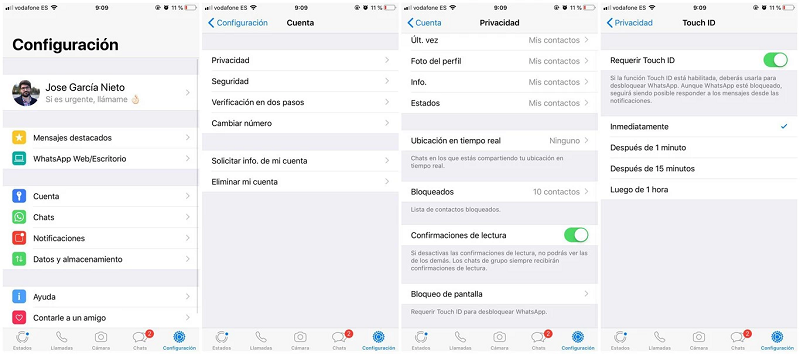
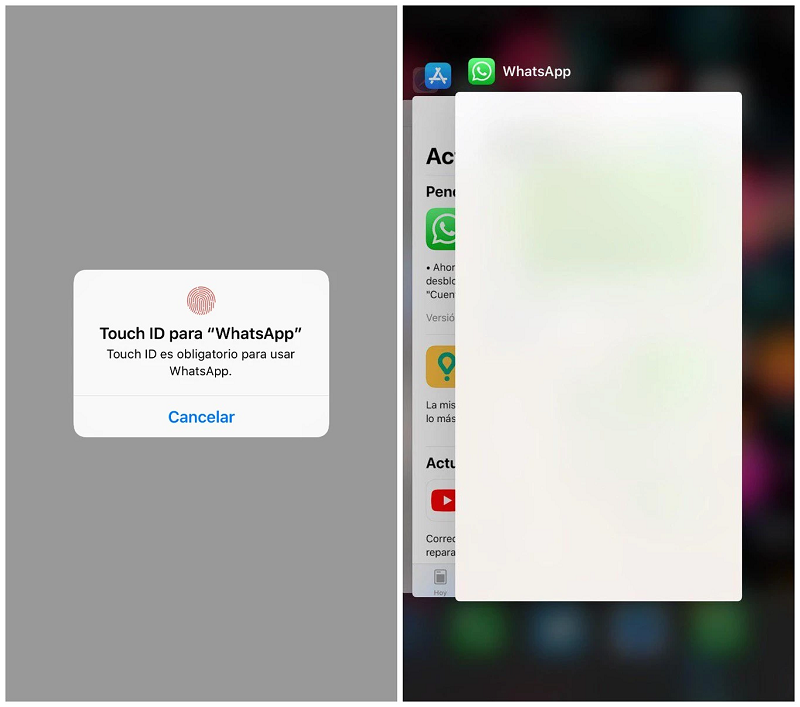
¿Cómo quitar la huella de WhatsApp en Android?
Si deseas quitar la opción de huella digital en WhatsApp en un dispositivo Android, sigue estos pasos:
- Abre WhatsApp en tu dispositivo Android y ve a Configuración.
- Selecciona "Cuenta" y luego "Privacidad".
- En la sección "Bloqueo de huella digital", desactiva la opción "Desbloqueo con huella digital".
- Ingresa el PIN que estableciste cuando configuraste la opción de huella digital en WhatsApp.
- Una vez que hayas ingresado el PIN correctamente, la opción de huella digital se desactivará.
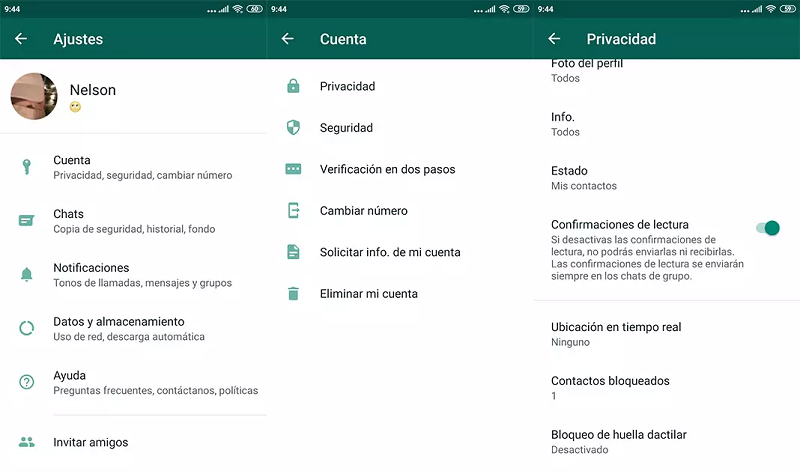
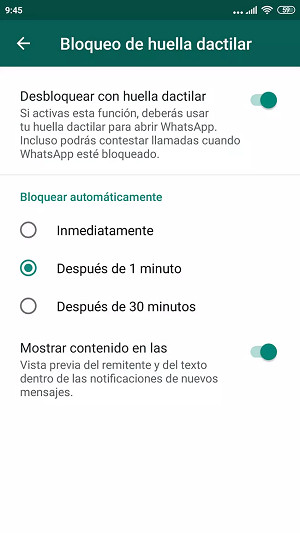

¿Cómo desbloquear WhatsApp bloqueado por huella?
Si has bloqueado WhatsApp con la función de huella digital y no puedes desbloquearlo, hay algunas cuestiones que puedes tener en cuenta e intentar sobre como quitar la huella de WhatsApp:
- Reinicia el dispositivo: a veces, el problema puede ser temporal y simplemente reiniciar el dispositivo puede resolverlo, por ejemplo, es posible que el Touch ID del iPhone no funciona.
- Intenta desbloquearlo con la contraseña: si has configurado una contraseña de seguridad para WhatsApp, puedes intentar desbloquear la aplicación utilizando la contraseña en lugar de la huella digital.
- Actualiza WhatsApp: si tienes una versión antigua de WhatsApp instalada en tu dispositivo, es posible que la función de huella digital no funcione correctamente. Actualiza la aplicación a la última versión disponible en la tienda de aplicaciones correspondiente.
- Desactiva la función de huella digital: si no puedes desbloquear WhatsApp con la huella digital, también puedes desactivar esta función en la configuración de privacidad de la aplicación.
- Reinstala WhatsApp: si ninguna de las soluciones anteriores funciona, puedes intentar desinstalar y volver a instalar WhatsApp en tu dispositivo. Esto puede ayudar a solucionar cualquier problema técnico que esté causando el bloqueo.
Es importante recordar que si desactivas o desinstalas WhatsApp, podrías perder las conversaciones y archivos multimedia que no hayas guardado en una copia de seguridad previamente. Como quitar la huella de WhatsApp es complicado y puede poner en riesgo tus datos, se recomienda hacer una copia de seguridad antes de realizar cualquier cambio importante en la aplicación.
¿Cómo pasar WhatsApp de un celular a otro?
iCareFone Transferencia es una herramienta súper útil para todos los amantes de WhatsApp. ¿Te has cambiado de teléfono y quieres conservar todas tus conversaciones? ¿O quizás quieres hacer una copia de seguridad de tus chats importantes para evitar perderlos? Pues, esta herramienta es para ti.
iCareFone Transferencia es un software diseñado para transferir y hacer copias de seguridad de tus chats de WhatsApp de manera fácil y rápida. Lo mejor de todo es que es compatible con dispositivos Android y iOS.
Esta herramienta tiene muchas ventajas, por ejemplo, puedes transferir tus chats de WhatsApp de un dispositivo a otro sin perder ningún mensaje, foto o archivo adjunto. Además, con iCareFone Transferencia, puedes hacer copias de seguridad de tus chats y guardarlos en tu ordenador para tenerlos a salvo en caso de pérdida o daño de tu teléfono.
Para esta ocasión, veamos cómo pasar WhatsApp de un celular a otro en cuestión de minutos, utilizando esta herramienta genial:
- Primero, descarga e instala el programa en tu computadora. Conecta ambos teléfonos a la computadora mediante USB y asegúrate de que se detecten correctamente. Luego, selecciona la opción "Transferir WhatsApp" en la pantalla principal del programa.
- Asegúrate de que el celular de origen (el que tiene tus chats de WhatsApp) esté seleccionado como "Origen" y el celular de destino (el que quieres transferir los chats) esté seleccionado como "Destino". Si necesitas cambiar el orden, puedes hacerlo mediante el botón de "Intercambiar".

- Después de eso, haz clic en "Transferir" y espera a que se complete el proceso. El tiempo que tarda depende de la cantidad de datos que se transfieran, pero en general es bastante rápido.
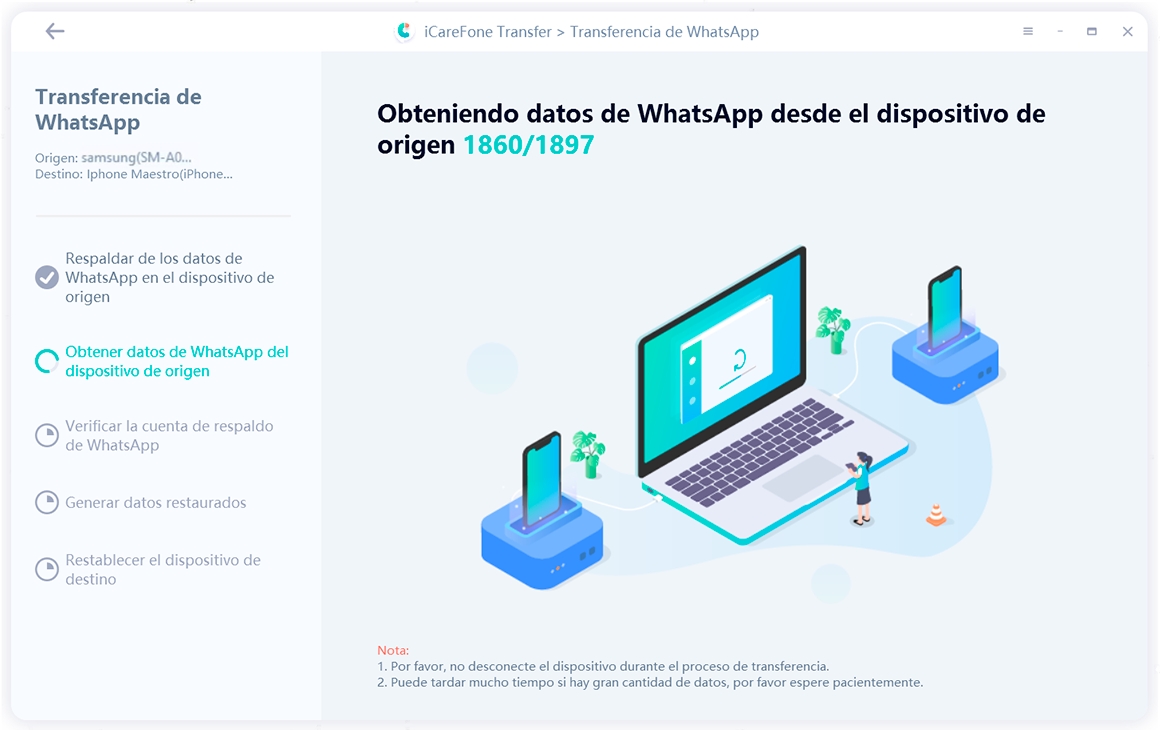
- ¡Listo! Ahora puedes desconectar tus celulares de la computadora y verificar que todos tus chats de WhatsApp se hayan transferido correctamente al nuevo dispositivo.

¡Es así de fácil! En tan solo unos pocos pasos, podrás transferir tus datos de WhatsApp de un celular a otro, sin pérdida de datos ni nada raro. ¡Te ayudará si te encuentras en esta problemática!
Conclusión
Como quitar la huella de WhatsApp sin entrar a WhatsApp es una tarea muy difícil, te recomendamos crear una copia de seguridad o transferirlo a otro dispositivo con iCareFone Transferencia. ¡No pongas en riesgo tus datos privados e importantes!

iCareFone Transfer
La mejor solución para transferir, hacer copias de seguridad y restaurar WhatsApp
Transferencia rápida y segura






